
Contente
Como um todo, a atualização do sistema operacional Windows 10 da Microsoft deve facilitar a vida. É o assistente pessoal da Cortana que possibilita marcar reuniões e enviar mensagens sem digitar uma única palavra. A tela inicial se transforma no menu Iniciar, com aplicativos que funcionam com mouse e toque. Até mesmo o Groove Music da Microsoft é melhor no Windows 10. Ele tem a melhor experiência de reprodução de músicas oferecida pela Microsoft desde a última atualização do Software Zune. Alguns problemas permanecem embora. Não é possível editar metadados de música no Windows 10. Pelo menos, você não pode editar os metadados de música no Windows 10 usando o próprio aplicativo Groove Music.
Por que os usuários não podem editar os metadados de música no Windows 10? Alguns acreditam que a Microsoft, ao redesenhar o Groove Music a partir do zero, simplesmente não conseguiu adicionar o recurso ainda. Esse raciocínio parece um pouco duvidoso, especialmente considerando que a Microsoft atualiza o Groove Music e outros aplicativos do Windows 10 diretamente através da Windows Store regularmente. Outros acreditam que a Microsoft não adicionou edição de metadados no Groove Music porque o aplicativo se conecta ao utilitário de armazenamento em nuvem do OneDrive para permitir que os usuários transmitam seu conteúdo.

Leia: 12 Dicas e truques de música do Microsoft Groove
Metadados é o que diz ao seu reprodutor de CDs, ao Windows PC ou ao smartphone qual música você está ouvindo. Informações geralmente incluem o nome do artista, o criador do álbum e até mesmo uma capa. Sem a informação adequada, a música se torna difícil de encontrar em uma enorme coleção de músicas.
Veja como editar metadados de música no Windows 10.
Editar metadados de música no Windows 10: Download e uso de MP3Tag
A dura verdade é que ninguém sabe quando a Microsoft planeja adicionar edição de tags ao seu aplicativo Groove Music para Windows 10. Por enquanto, a adição das informações corretas exige que os usuários se aventurem fora da Windows Store da Microsoft e baixem um programa chamado MP3Tag.
A boa notícia é que o MP3Tag é totalmente gratuito e está disponível para download online. Os usuários não precisam ter expectativas de editar os dados das músicas também.

MP3Tag permite aos usuários editar informações para MP3, AAC, ALAC, AIF, AIFF, AIFF, DSF, Flac, Macaco, MP4, M4A, M4B, MP4, OGG, Opus, OFR, OFS, SPX, TAK, TTA, WMA , Arquivos de áudio WV e WAV.
A primeira coisa que você quer fazer é adicionar a pasta com seus arquivos de áudio para MP3Tag. Basta clicar na pasta com um ícone de adição. O MP3Tag começará a escanear seus arquivos.

Para encontrar rapidamente os arquivos MP3 que você precisa corrigir, role para baixo até o final da sua lista de músicas. Você também pode clicar no cabeçalho Artista na tabela para ter a superfície no topo da lista, para que eles fiquem disponíveis sem qualquer rolagem extra.
Para o propósito disto, nós coletamos a trilha sonora para Inquisição da Era do Dragão e baixei um Licença para Matar. Selecione a música que você gostaria de editar na lista de músicas disponíveis para você. Como não há informações associadas, as músicas são exibidas em Artistas desconhecidos no Groove Music.

Use o painel no lado esquerdo da tela para alterar as informações da música. Você pode digitar manualmente o título da música, o artista e muito mais. Você também pode baixar capas de álbuns no seu PC para adicionar a uma faixa ou clicar com o botão direito do mouse sobre elas no seu navegador para copiá-las. Em seguida, clique com o botão direito do mouse na área de capa do álbum em MP3Tag para colá-los. Certifique-se de clicar no azul Salve ícone na barra de ferramentas depois que você terminar de alterar as informações da música.
Existem opções mais sofisticadas, dependendo das informações disponíveis. Você pode inserir todas as informações da música manualmente ou converter o nome de uma música em seu título, clicando com o botão direito do mouse e selecionando essa opção no menu. Mesmo quando você estiver usando as opções mais avançadas do aplicativo, lembre-se de clicar no botão Salvar ou suas alterações não ficarão por aí.
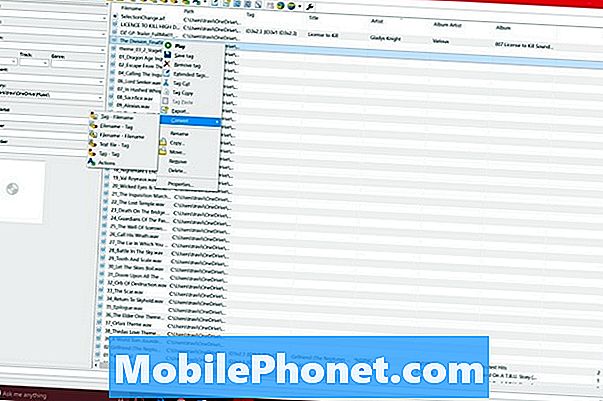
Os ícones do globo na barra de ferramentas MP3Tag permitem que os usuários pesquisem de maneira rápida e fácil o banco de dados de músicas da Amazon para obter informações sobre músicas, no caso de essas informações não estarem disponíveis. Às vezes, é menos confiável do que encontrar as informações em um navegador da Web e adicioná-las manualmente.
O MP3Tag é apenas uma maneira gratuita e de fácil acesso para editar seus metadados de música no Windows 10. Ele está longe de ser a única opção disponível.
Qualquer um com o iPhone ou um iPod Touch já tem uma ótima maneira de editar informações de música no seu PC Windows 10. O iTunes, o software que a Apple força os usuários a instalar antes de poderem carregar músicas compradas de outros lugares ou de um CD, tem edição de metadados embutida. Na verdade, se você estiver copiando um CD de música, o iTunes tentará automaticamente extrair as informações relevantes para que você não tenha uma lista extensa de arquivos em seu dispositivo que não tenha nomes ou informações adequados.
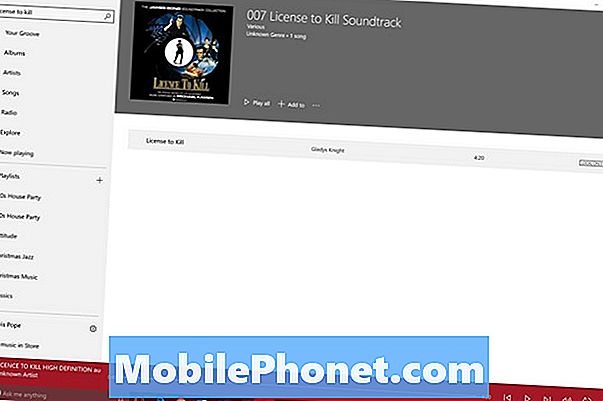
Leia: Atualização grátis do Windows 10 - o que você precisa saber agora
Boa sorte na edição de metadados de música no Windows 10. Esperamos que a Microsoft facilite ainda mais a atualização do Groove Music em um futuro não muito distante.


